A Windows 10 leállítása
Amikor nem tudod leállítani a Windowst a szokásos módon számos alternatív módszer létezik a rendszer kikapcsolására. Teljes leállításhoz Windows 10, neked muszáj indítsa újra a számítógépet, de többféleképpen lehet újraindítani vagy újraindítani ablakok. Íme, amit tudnia kell.
Ezek az utasítások a Windows 10 rendszerű számítógépekre és tabletek, de egyes eszközök nem támogatják az összes leállítási módot.
A Start menüből állítsa le a Windows 10-et
A számítógép leállításának legegyszerűbb módja a Windows 10 Start menü:
Válaszd ki a Start menü.
-
Válaszd ki a Erő ikon.
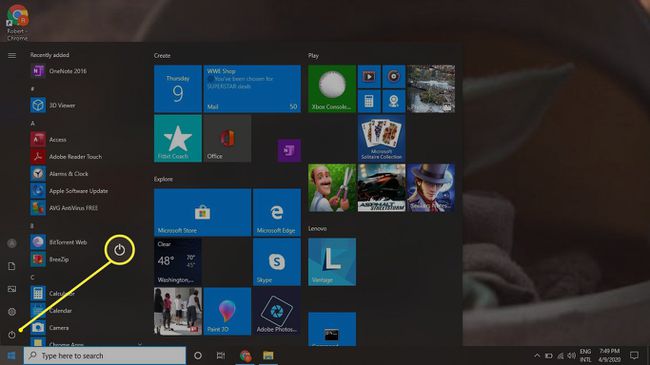
-
Válassza ki Leállitás a felugró menüből.
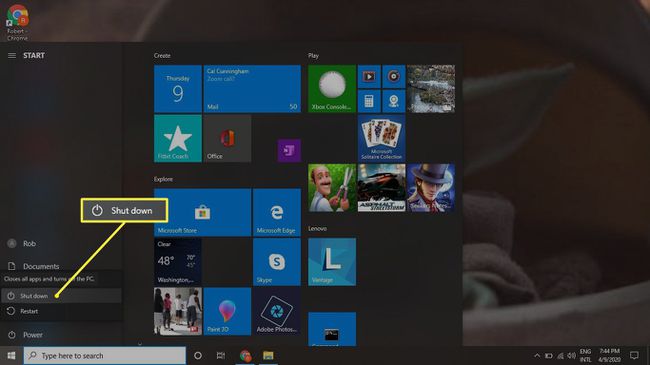
Állítsa le a Windows 10 rendszert a Power User menüből
Az Erőteljes felhasználói menü számos speciális lehetőséget tartalmaz, amelyek közül az egyik a számítógép leállítása:
-
Kattintson jobb gombbal a Start menü.
Használhatja a billentyűparancsAblakkulcs+x a Kiemelt felhasználói menü megnyitásához.
Válassza ki Kapcsolja ki vagy jelentkezzen ki.
-
Válassza ki Leállitás a megjelenő új menüben.
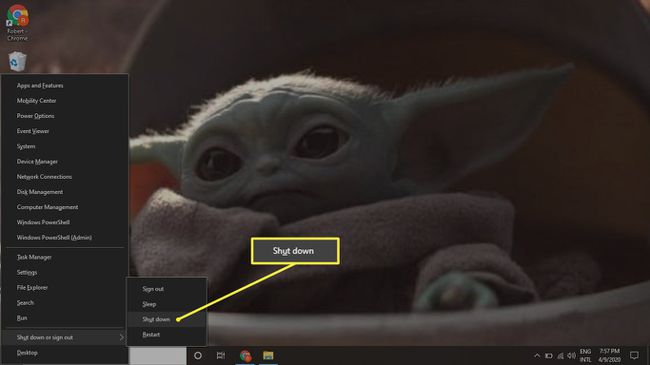
Állítsa le a Windows 10 rendszert a bejelentkezési képernyőről
A számítógépet leállíthatja a bejelentkezési képernyőről, amely akkor jelenik meg, amikor Ön váltson felhasználót a Windows 10 rendszerben. Válaszd ki a Erő ikont a képernyő jobb alsó sarkában, majd válassza ki Leállitás a felugró menüből.
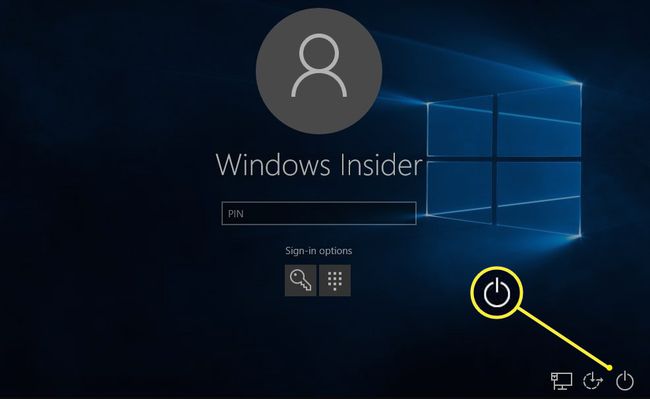
Állítsa le a Windows 10 rendszert a Windows Biztonság menüjéből
Egy másik lehetőség a Ctrl+Alt+Del billentyűparancs és adja meg a Windows biztonsági beállításait:
nyomja meg Ctrl+Alt+Del a billentyűparancsot a Windows Biztonság menü megnyitásához.
-
Válaszd ki a Erő ikont a jobb alsó sarokban.
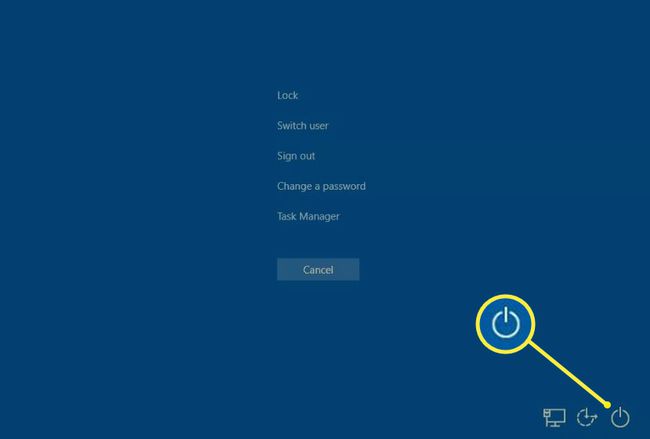
-
Válassza ki Leállitás a felugró menüből.
Ha táblagépen Windows 10 rendszert használ, tartsa lenyomva a gombot ablakok gombot, és nyomja meg a erő gombot a Windows Biztonság menü megjelenítéséhez.
Állítsa le a Windows 10-et az Alt+F4 billentyűkombinációval
A számítógép Alt billentyűkkel történő leállításának lehetősége a Windows korábbi verzióinak visszatartása.
Jelöljön ki vagy érintsen meg egy üres helyet az asztalon, hogy megbizonyosodjon arról, hogy semmi sincs kiválasztva, majd nyomja meg a gombot Alt+F4.
-
Válassza ki Leállitás a legördülő menüből.

Válassza ki rendben annak megerősítésére, hogy le szeretné állítani a rendszert.
Leállítás a Windows 10 leállítási parancsával
Lehetőség van a Windows 10 leállítására a Parancssor használni a Windows leállítási parancs:
Kattintson jobb gombbal a Start menü.
-
Válassza ki Windows PowerShell nak nek nyissa meg a Windows parancssort.
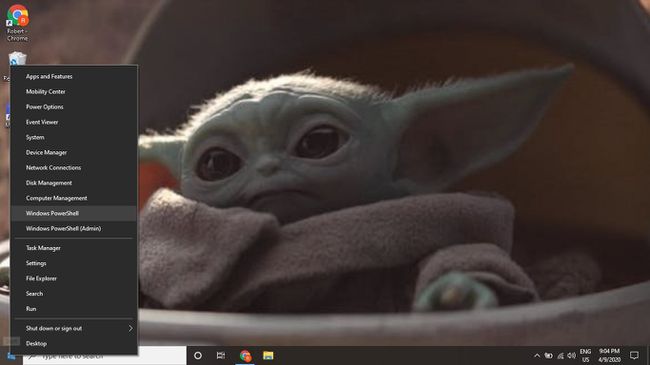
-
Írja be a következőt parancs, majd nyomja meg Belép:
leállítás /s
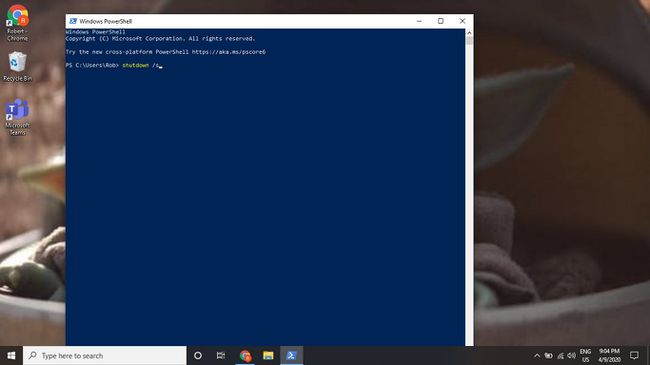
A Windows újraindításához írja be leállítás /r. Használhatja a PowerShell parancsokStop-Számítógép és Indítsa újra a számítógépet.
